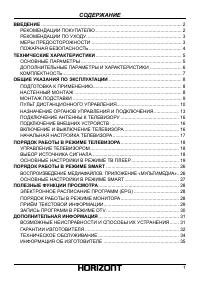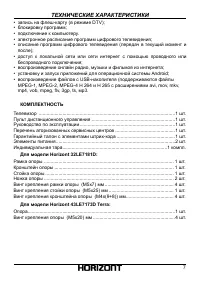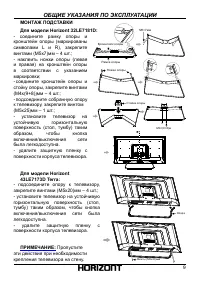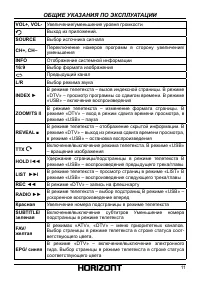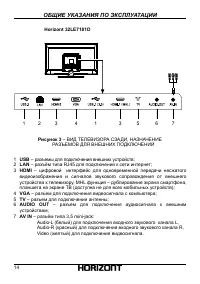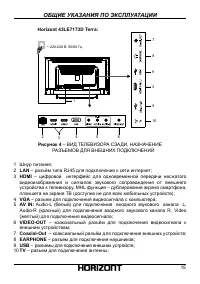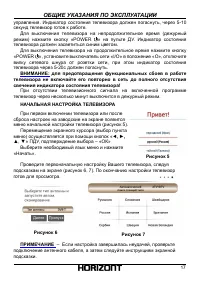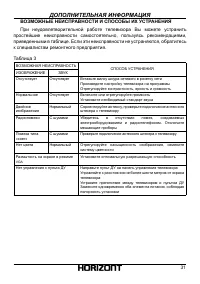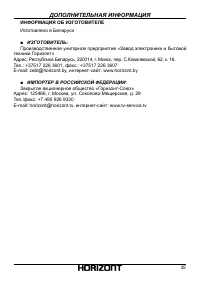Телевизоры Horizont 32LE7181D - инструкция пользователя по применению, эксплуатации и установке на русском языке. Мы надеемся, она поможет вам решить возникшие у вас вопросы при эксплуатации техники.
Если остались вопросы, задайте их в комментариях после инструкции.
"Загружаем инструкцию", означает, что нужно подождать пока файл загрузится и можно будет его читать онлайн. Некоторые инструкции очень большие и время их появления зависит от вашей скорости интернета.
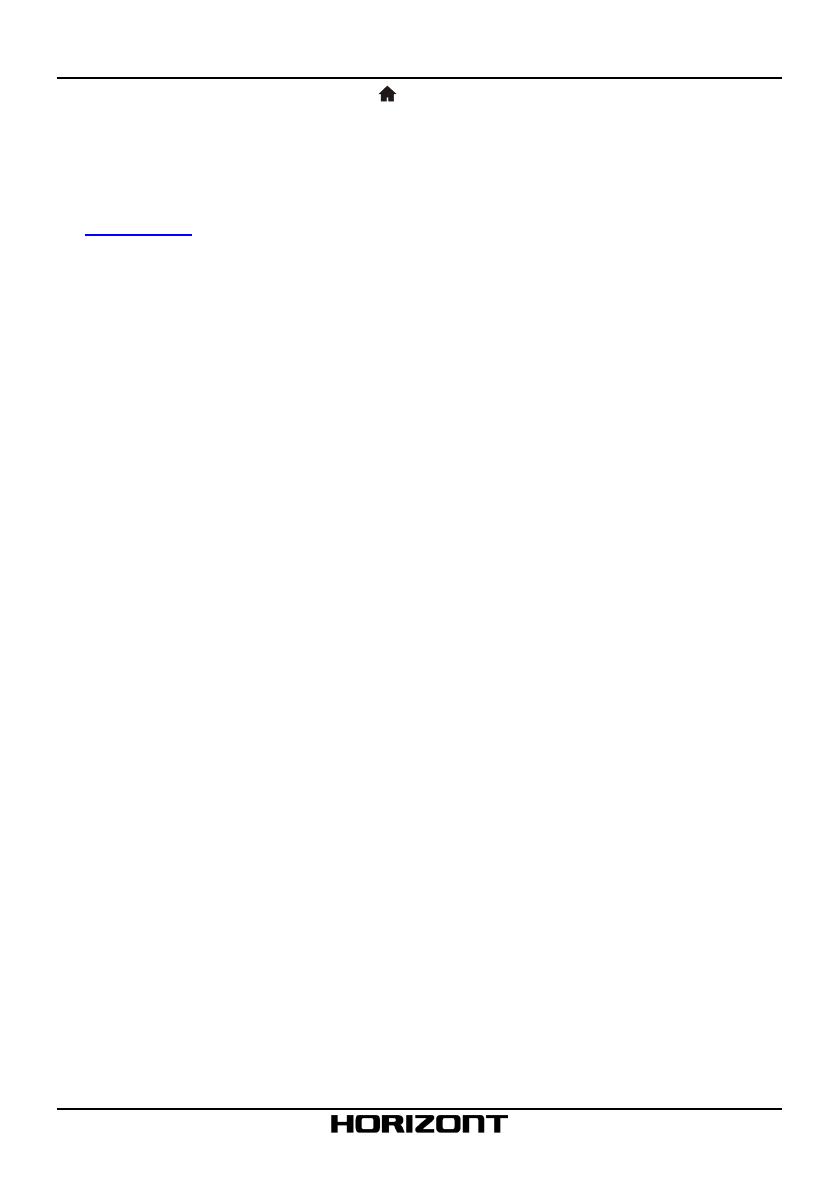
26
При нажатии кнопки «HOmE » происходит выбор главной страницы
режима
smart
. главная страница содержит ссылки на выбранные
приложения, мультимедиа, Тв плеер и др.
вы можете самомстоятельно устанавливать и удалять приложения
согласно вашим предпочтениям.
внимание! в вашем Тв установлена операционная система android
версии 4.4.4. приложения разрабатываются сторонними разработчиками,
поэтому мы не можем гарантировать их работоспособность на данном
телевизоре.
воСпРоизведение медиАфАйлов С внеШниХ ноСиТелей
пРиложение «мульТимедиА»
Нажмите кнопку HOmE и выберите приложение «Мультимедиа». Данное
приложение, предустановленное в телевизоре, позволяет воспроизводить
мультимедиа файлы различных типов. с помощью кнопок ◄, ►, ▼ или ▲
выберите тип воспроизводимого содержимого из трёх возможных: «все»,
«фото», «Аудио», «видео».
Нажмите OK, чтобы отобразить файлы выбранного типа. На экране будут
отображены файлы, найденные на внешних носителях и в памяти телевизора.
выберите кнопками ◄, ►, ▼ или ▲ желаемый файл и нажмите кнопку OK.
Начнётся воспроизведение.
Дополнительно
вы
можете
использовать
кнопки
управления
воспроизведением на пульте ДУ, а также следующие кнопки: INFO –
отображение информации о файле, LIst – открытие плейлиста (только
для аудио и видео), L/r – выбор звуковой дорожки при просмотре видео,
sUBtItLE – включение субтитров (при наличии). Для возврата к выбору
файлов используйте кнопку EXIt.
Для создания снимка экрана нажмите кнопку sNaPsHOt. файлы снимков
сохраняются в памяти UsB-накопителя в папке Pictures\screenshots.
Если функциональность приложения «Мультимедиа» не соответствует
вашим требованиям, вы можете установить подходящий вам медиаплеер,
выбрав вкладку «Установщик приложений» на главной странице.
порядок работы в режиме sMArT